Привязывание к тяжелой коллекции DVD или Blu-ray может стать трудным моментом, когда ваша коллекция станет слишком большой. Что делать, если вам нужно переехать? В конце концов, найти место для хранения сотен (или тысяч) дисков и коробок — тяжелая работа, как и сохранение всех ваших дисков в отличной форме во время переезда.
Содержание
- Предупреждение
- Что нужно для копирования DVD или Blu-ray и что нужно знать
- Как скопировать DVD или Blu-ray с помощью MakeMKV
- Исключения
- Примечание о дисках Blu-ray 4K Ultra HD
- Как перекодировать с помощью Handbrake
- Используйте HandBrake для изменения размера файлов
Рекомендуемые видео
Жесткий
30 минут
DVD или Blu-ray
Дисковод DVD или Blu-ray на компьютере
Достаточно места на жестком диске для сохранения скопированных файлов.
Программа для копирования файлов
Программа для перекодирования файлов после копирования
Медиаплеер VLC для просмотра видео
К счастью, для тех из нас, кто готов расстаться с некоторыми из наших прославленных физических носителей, есть еще один вариант — оцифровка или «копирование» ваших DVD и Blu-ray на домашний компьютер. Сам процесс довольно прост, но он требует некоторого оборудования, программного обеспечения и немного терпения. Чтобы помочь вам перекодировать вашу огромную коллекцию фильмов, мы составили это практическое руководство.
Предупреждение
Технически, если произведение защищено авторским правом, это незаконно, даже если оно принадлежит вам. Чтобы внести ясность: мы не оправдываем и не поощряем незаконное копирование и/или воспроизведение материалов, защищенных авторским правом. Тем не менее, если у вас есть домашние видео (или вообще что-то, что не защищено авторским правом), вы можете делать с ними все, что захотите, включая их оцифровку.
Узнать больше
- Как починить поцарапанный DVD или CD
- Как конвертировать винил в цифровой формат
- Лучшие проигрыватели Blu-ray 4K
Что нужно для копирования DVD или Blu-ray и что нужно знать
Выше мы перечислили все, что вам нужно, но вот более подробная информация:
Ваш DVD или Blu-ray(ы)
Дисковод DVD или Blu-ray на вашем компьютере. Без него вы ничего не скопируете. Если на вашем компьютере нет подходящего дисковода, внешний DVD-диск или хороший привод Blu-ray можно приобрести всего за 25 долларов.
На жестком диске достаточно места для сохранения скопированных файлов — диски Blu-ray могут занимать большой объем памяти, поэтому мы рекомендуем иметь 30–60 ГБ свободного места на жестком диске, если вы хотите скопировать их.
Программа для копирования файлов — будем использовать СделатьMKV в этом руководстве, которое доступно как для Windows, так и для MacOS.
Программа для перекодирования файла после копирования — рекомендуем Ручной тормоз, который также доступен как для Windows, так и для MacOS.
А медиаплеер VLC чтобы посмотреть твое видео

Как скопировать DVD или Blu-ray с помощью MakeMKV
Независимо от того, используете ли вы Windows или MacOS или копируете Blu-ray или DVD, процесс для всех одинаков.
Шаг 1: Загрузить и установить СделатьMKVи откройте приложение после завершения.
Шаг 2: Вверху приложения появится надпись «MakeMKV BETA» — игнорируйте это и вставьте DVD или Blu-ray в оптический привод.
Связанный
- Как мы тестируем телевизоры
- Лучшие предложения OLED-телевизоров: 11 дешевых OLED-телевизоров, которые вы можете купить сегодня
- Что такое Туби? Все, что нужно знать о бесплатном стримере
Шаг 3: Как только программа распознает ваш диск, щелкните большой значок дисковода, чтобы начать процедуру копирования. Теоретически этот процесс также может снять защиту авторских прав с диска, но, опять же, мы не одобряем и не поощряем это.
Шаг 4: После того, как вы выбрали диск, MakeMKV вернет список глав и сегментов, которые вы можете скопировать. Чтобы скопировать только фильм, а не дополнительные материалы или бонусный материал, выберите только главу или сегмент фильма (обычно самый длинный заголовок или самый большой файл) и снимите все остальные флажки.
Шаг 5: Укажите выходную папку, в которой вы хотите, чтобы файл оказался после копирования.
Шаг 6: Когда вы будете готовы к работе, нажмите кнопку Сделать MKV кнопка справа. Этот процесс может занять от двух минут до получаса в зависимости от характеристик вашего компьютера. и размер файла, но когда это будет сделано, у вас должен быть файл MKV, ожидающий в указанном папка.
Исключения
В некоторых случаях вам даже не нужно конвертировать этот файл, поскольку файлы MKV совместимы с настольными и мобильными версиями VLC, а также с медиа-сервером Plex. Если это ваши основные методы просмотра видео из вашей библиотеки, вы можете остановиться на этом. Тем не менее, возможно, будет целесообразно преобразовать эти файлы для экономии места. В частности, файлы Blu-ray обычно имеют большой размер. Вот почему вам нужно использовать программу перекодирования, которая минимизирует размер файла и/или воспроизведет его на нескольких устройствах.
Примечание о дисках Blu-ray 4K Ultra HD
Поскольку 4K все чаще становится стандартом как для фильмов, так и для сериалов, многие из вас, вероятно, собирают целую новую коллекцию дисков Ultra HD Blu-ray. Многие из этих фильмов имеют цифровые копии, но что, если у вас их нет, или что, если вы просто предпочитаете альтернативную систему доставки приложениям, которые требуются для этих кодов?
Одна из самых важных вещей, которые вам понадобятся, если вы решите отправиться в это болезненное путешествие, — это терпение. Если вы хотите скопировать 4К Ультра HD Диск Blu-ray — это возможно, но будьте готовы потратить драгоценное время на устранение любых странных проблем, которые могут возникнуть. Каким бы хорошим ни был MakeMKV за прошедшие годы (теперь он поддерживает тысячи UHD-дисков), все еще существуют сохраняющиеся проблемы с определенными комбинациями дисководов и встроенного ПО, и не все диски Blu-ray создаются в равной степени.
Только потому, что вы успешно скопировали свою копию Звездные войны: Эпизод IV это не означает, что вы получите тот же результат с сопоставимой копией Темный рыцарь. У некоторых из вас могут возникнуть проблемы с извлечением HDR данные и найти формулу для взлома проприетарных кодеков, таких как Долби Атмос, что оказалось существенным препятствием.
Если вы готовы со всем этим справиться, просто помните, что мы все еще находимся на ранней стадии этого процесса, поэтому это не совсем легко даже для тех, кто знаком с копированием других дисков. Во-первых, вам нужно конкретный привод Blu-ray 4K скопировать эти диски, и, скорее всего, у вас их нет. Также может потребоваться выполнить несколько дополнительных сложных шагов, таких как создание текстового файла с ключами дешифрования или понижение версии соответствующей прошивки.
В конечном итоге это может оказаться больше проблем, чем пользы, но если после всех этих предупреждений вы не поколебались и решили, что хотите продолжить копирование дисков Blu-ray 4K, см. Форумы MakeMKV Чтобы получить больше информации. Часто задаваемые вопросы по UHD, в частности, является хорошим местом для начала.
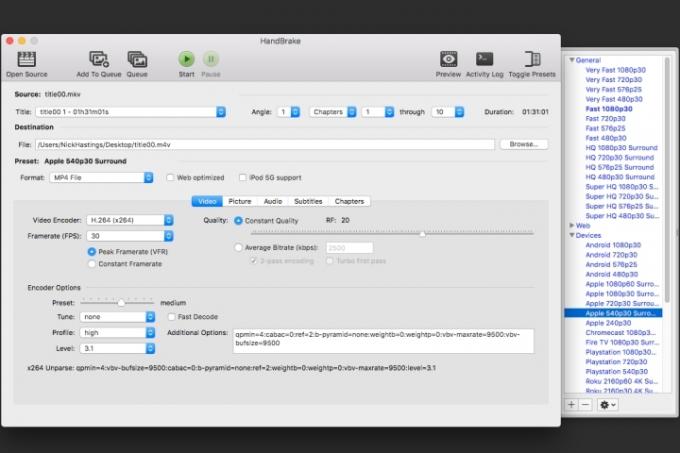
Как перекодировать с помощью Handbrake
После того, как вы успешно скопировали DVD или Blu-ray, у вас, скорее всего, останется большой файл, который необходимо перекодировать для использования на разных устройствах. Однако перед перекодированием рекомендуется убедиться, что ваше видео выглядит нормально. Мы предлагаем использовать для этого VLC.
Шаг 1: Для начала установите и откройте HandBrake (который вы можете иди сюда бесплатно), нажмите на Источник в верхнем левом углу и найдите файл, который вы только что скопировали.
Шаг 2: Теперь вы можете решить, где вы хотите смотреть свое видео. Разработчики приложения уже создали пресеты для многих товаров.
Шаг 3: Есть несколько различных вариантов для iOS и Андроид устройства, а также консоли Sony и Microsoft, в дополнение к несколько потоковых устройств. Вы также можете изменить любой из этих пресетов и сохранить их под новыми именами или создать собственные пресеты с нуля.
Шаг 4: Выбор одной из этих предустановок автоматически настроит все параметры в соответствии с вашим выбором.
Используйте HandBrake для изменения размера файлов
Вы также можете использовать HandBrake для изменения размера файлов.
Шаг 1: Например, если у вас есть огромный файл MKV, вы можете выбрать пресет в подмножестве «Matroska» (MKV означает «Matroska Video») и запустить программу, чтобы сжать указанный файл.
Шаг 2: Если вы перекодируете диск Blu-ray, процесс работает таким же образом, но вам нужно будет выбрать другие настройки, чтобы избежать ненужного сжатия и сохранить качество видео.
Шаг 3: Для DVD нет смысла выбирать разрешение выше 480p. Это просто увеличит размер файла без повышения качества. Для дисков Blu-ray вам придется выбирать между 720p и 1080p — чтобы сэкономить место, мы рекомендуем выбирать 720p для всего, что не использует преимущества Full HD. Для видео с более визуальным содержанием, вероятно, стоит выбрать 1080p.
Шаг 4: Вообще говоря, предустановка «Высокий профиль», расположенная в подмножестве Legacy, — это хорошее место для начала. выбраны аудиокодеки (выберите вариант HD-аудио без потерь, если это ваша сумка) и значение постоянного качества RF 18 или так. В основном это личные предпочтения, поэтому вам следует поэкспериментировать, чтобы выяснить, что работает лучше всего.
Шаг 5: Определившись с желаемым результатом, выберите место назначения файла и нажмите Начинать.
Шаг 6: Эта часть займет некоторое время, поэтому расслабьтесь и позвольте HandBrake сделать свое дело. После завершения процесса у вас будет новый файл, готовый к воспроизведению на выбранном вами устройстве. Этот процесс также повторяем.
Шаг 7: Если у вас несколько разных устройств, вы можете просто сменить пресеты и запустить программу для одного и того же. DVD или Blu-Ray еще раз (при условии, что вы выбрали новое место назначения, чтобы избежать перезаписи предыдущего результат).
Вот и все! Вы успешно скопировали и перекодировали диск DVD или Blu-ray. Теперь приступайте к просмотру с помощью медиасервера, такого как Plex, или вашего любимого медиа плеер.
Рекомендации редакции
- Лучшие предложения Prime Day TV: приобретите 50-дюймовый телевизор 4K менее чем за 200 долларов и больше.
- Как отразить свой смартфон или планшет на телевизоре
- Как конвертировать кассеты VHS в DVD, Blu-ray или цифровой формат
- Где взять напрокат DVD и Blu-ray, поскольку Netflix прекращает прокат дисков
- YouTube TV: планы, цены, каналы, способы отмены и многое другое.




